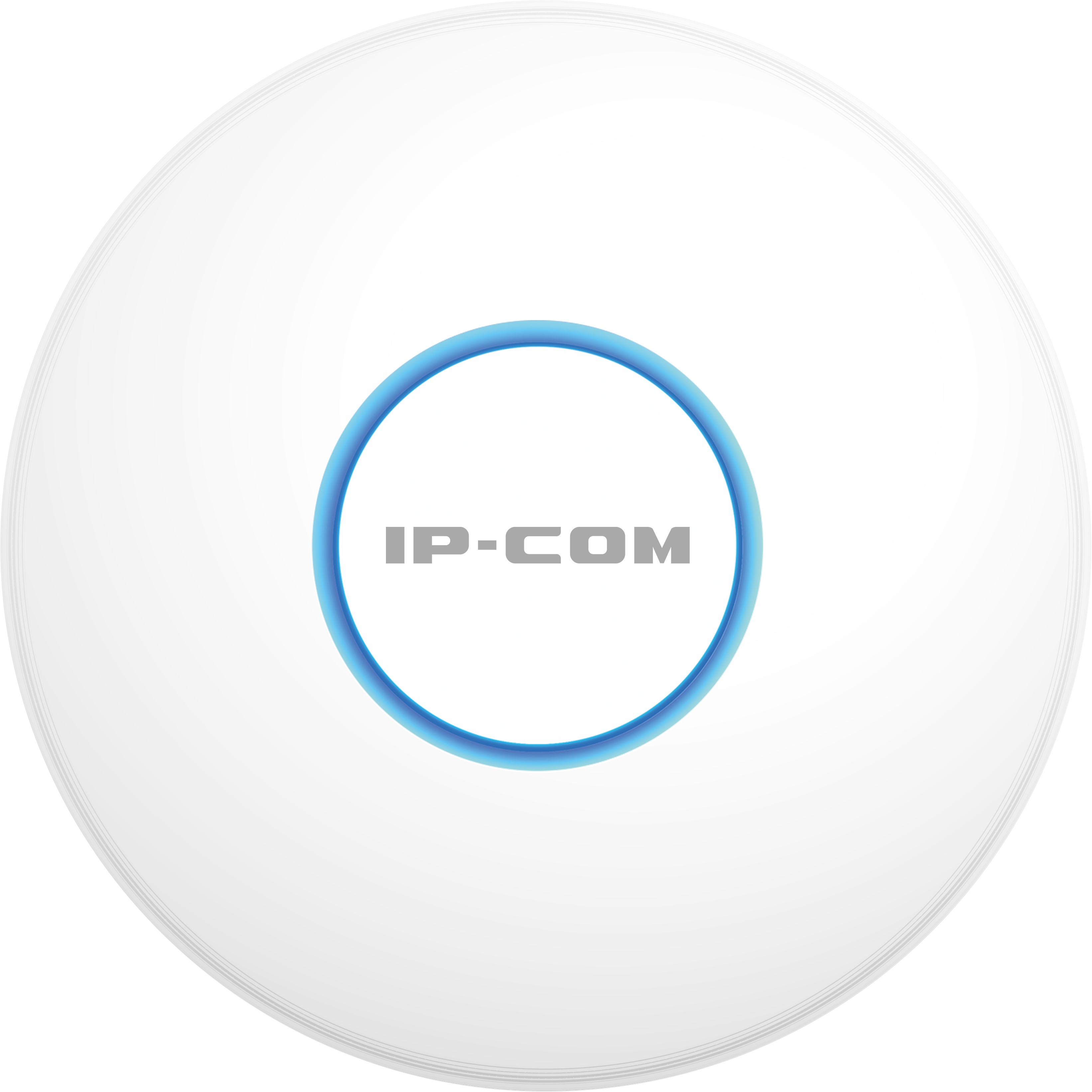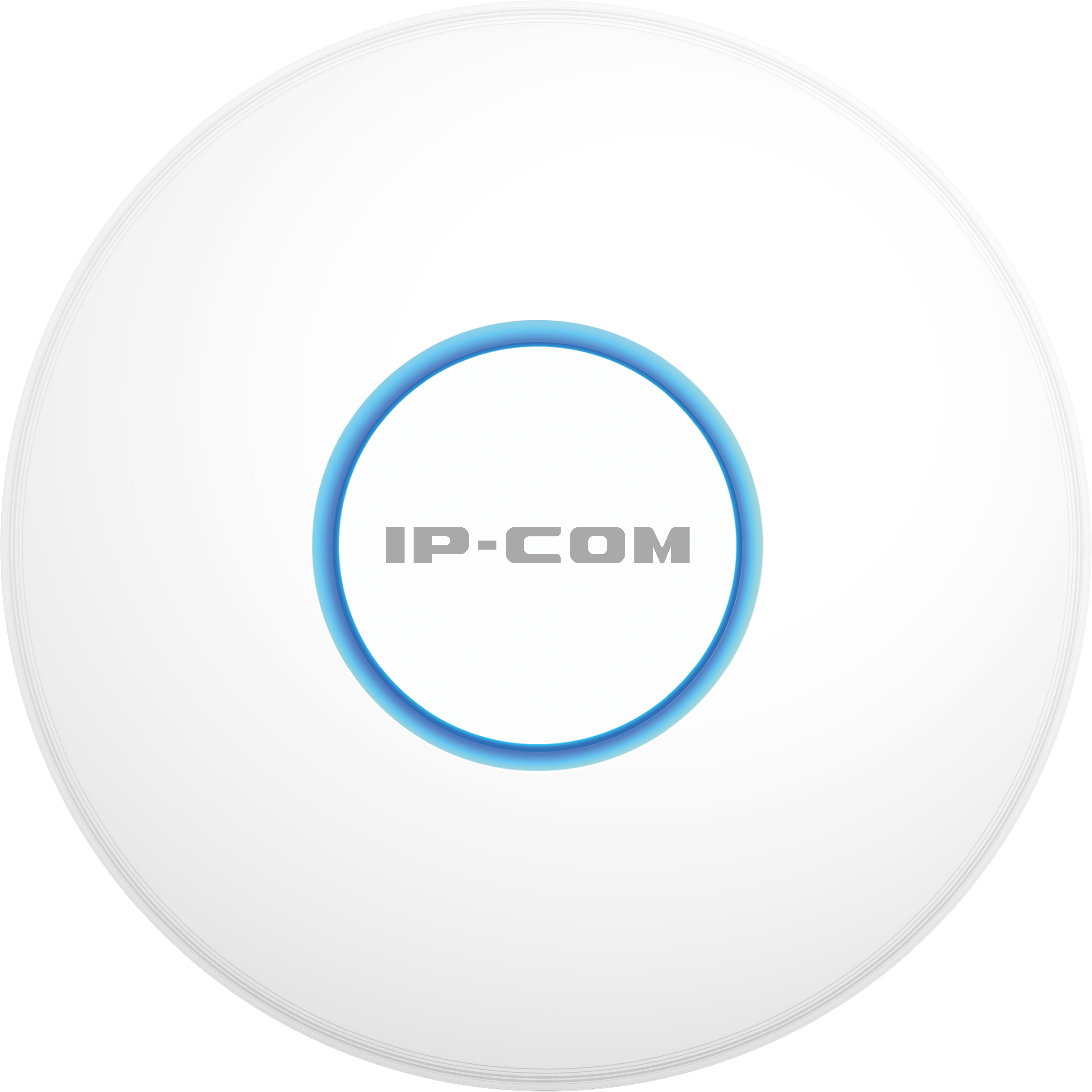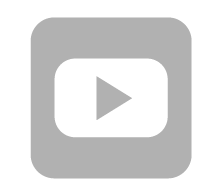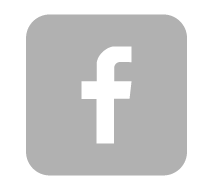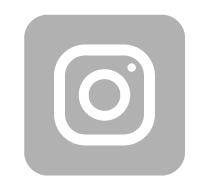Applicazione
ProFi Software Controller è un software gratuito preparato dal produttore IP-COM per la gestione dei dispositivi della serie ProFi. Al momento sono questi:
Scaricare
L'ultima versione del software è disponibile sul sito Web del produttore
Istallazione
Il processo di installazione del software è lo stesso della maggior parte delle applicazioni.Dopo averlo installato,avvialo.. Aspettiamo un po', poi dopo aver attivato il pulsante "Avvia una ricerca per gestire la rete", il software è pronto.
Primo avvio e configurazione
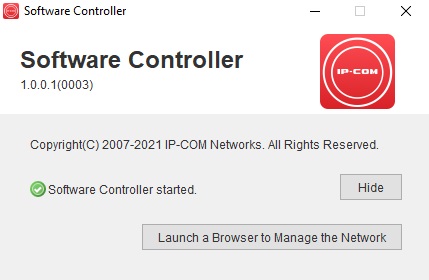
Dopo aver cliccato sul pulsante, si avvierà il browser con il configuratore del controller. Per prima cosa forniamo il nome del nostro controller, dobbiamo accettare i termini di utilizzo dell'applicazione per procedere.
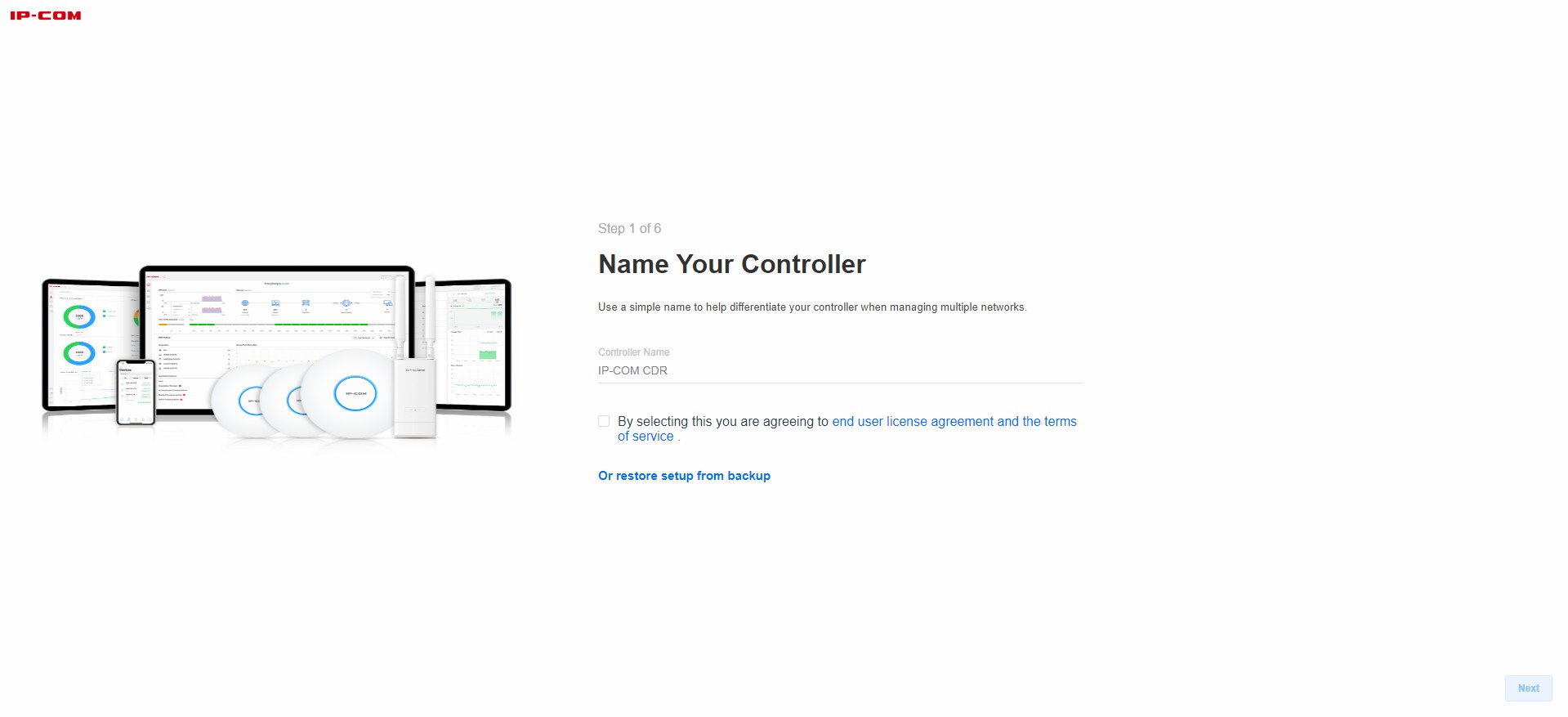
Nelle opzioni avanzate, possiamo disabilitare la gestione remota del controller e creare un account di amministratore locale, indipendente dall'account nel sistema del produttore.
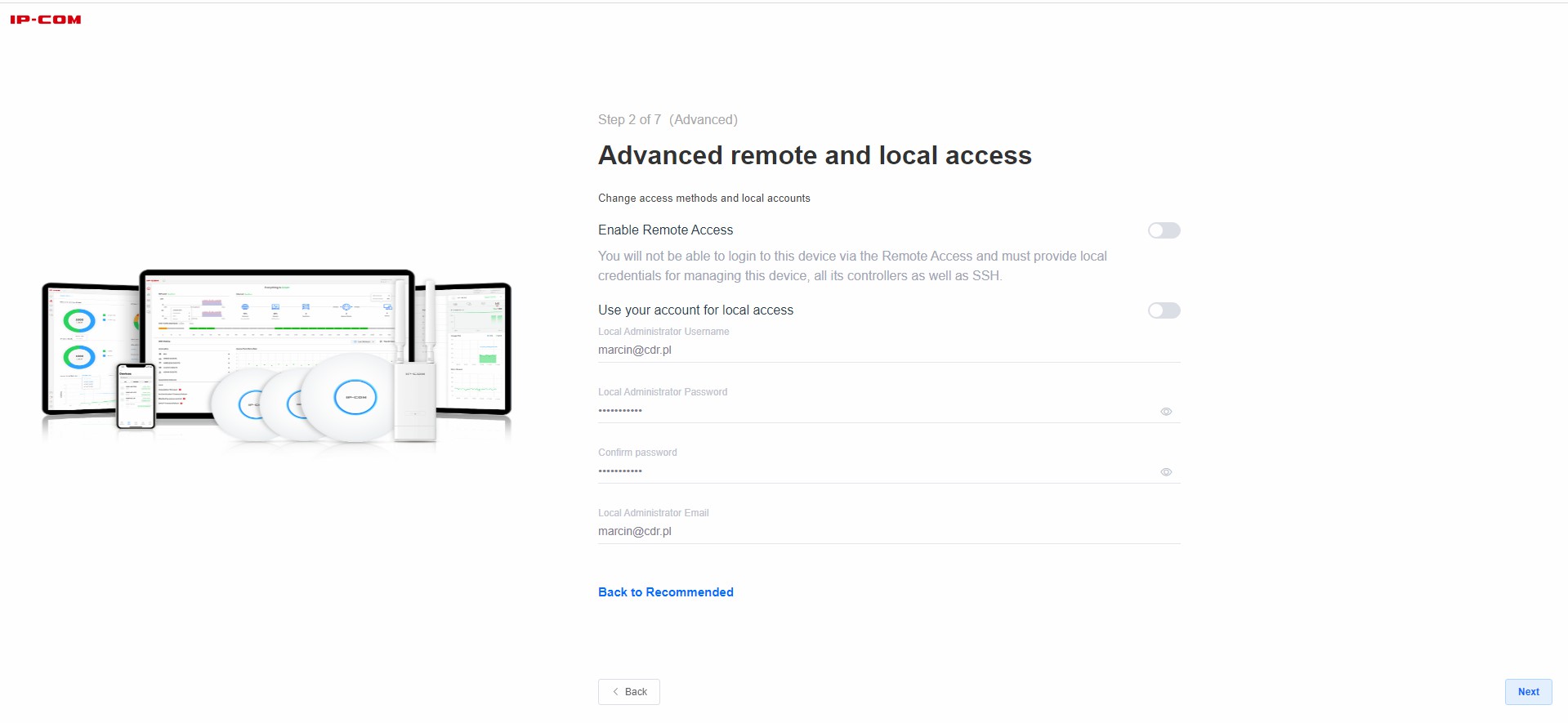
Quindi il configuratore ci chiede se vogliamo che le nostre impostazioni di rete wireless si adattino automaticamente alle esigenze degli utenti e se vogliamo eseguire automaticamente il backup del database del dispositivo e delle sue impostazioni.
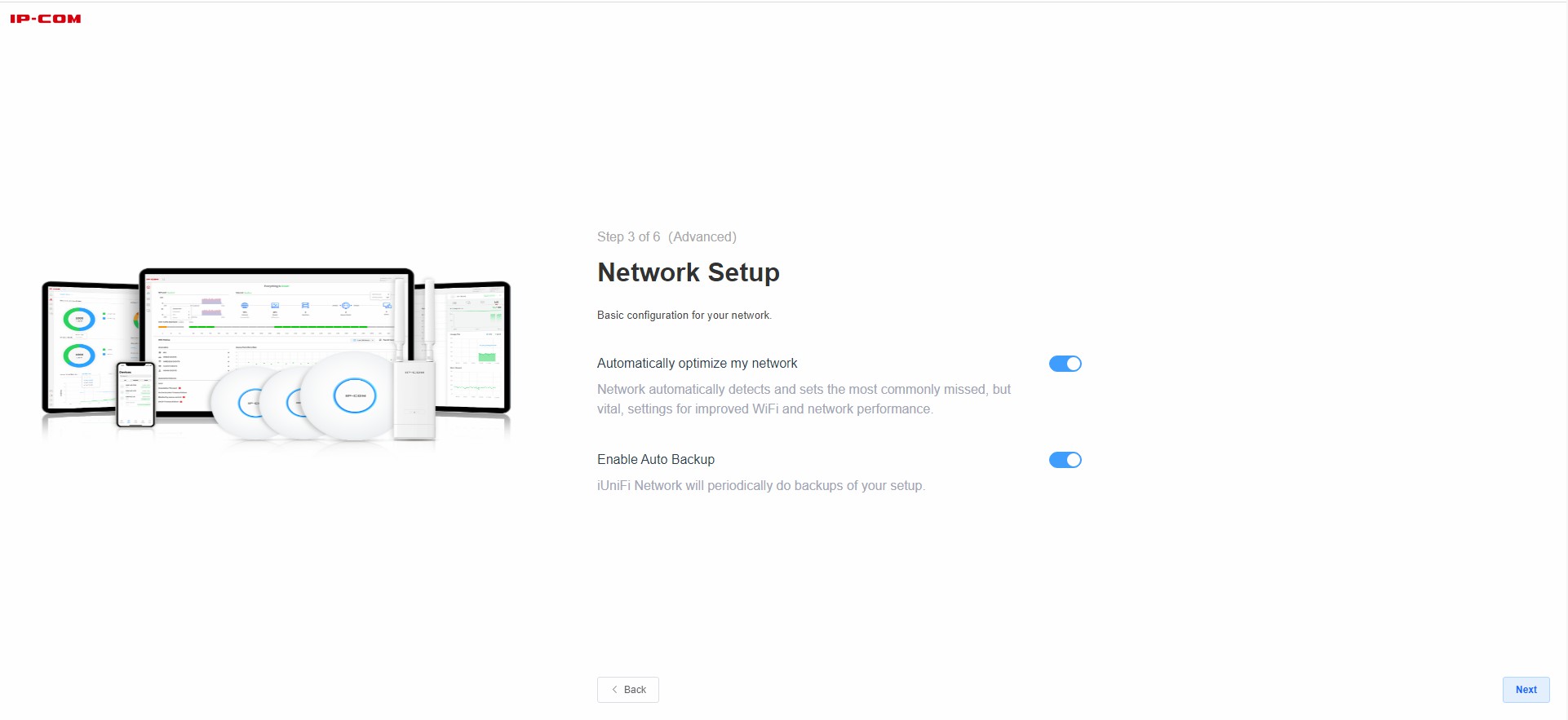
In questo passaggio, dovrebbero essere rilevati i dispositivi collegati alla rete, possiamo aggiungerli immediatamente al controller. Saltiamo questo passaggio - lo faremo in seguito.
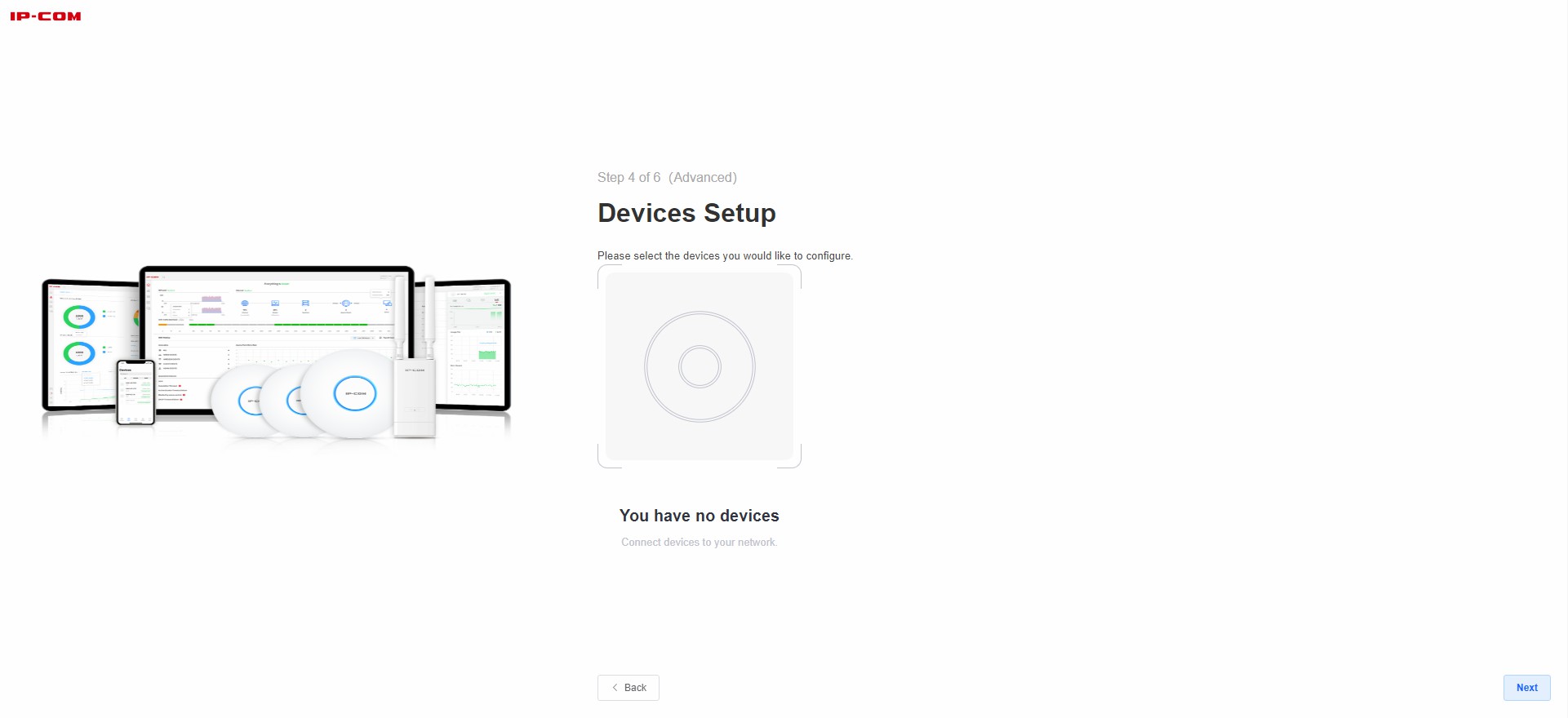
Impostiamo il nome SSID e la password per la nostra rete WiFi, possiamo scegliere se la rete da 2,4 GHz e 5 GHz deve essere disponibile con un nome o con due nomi diversi.
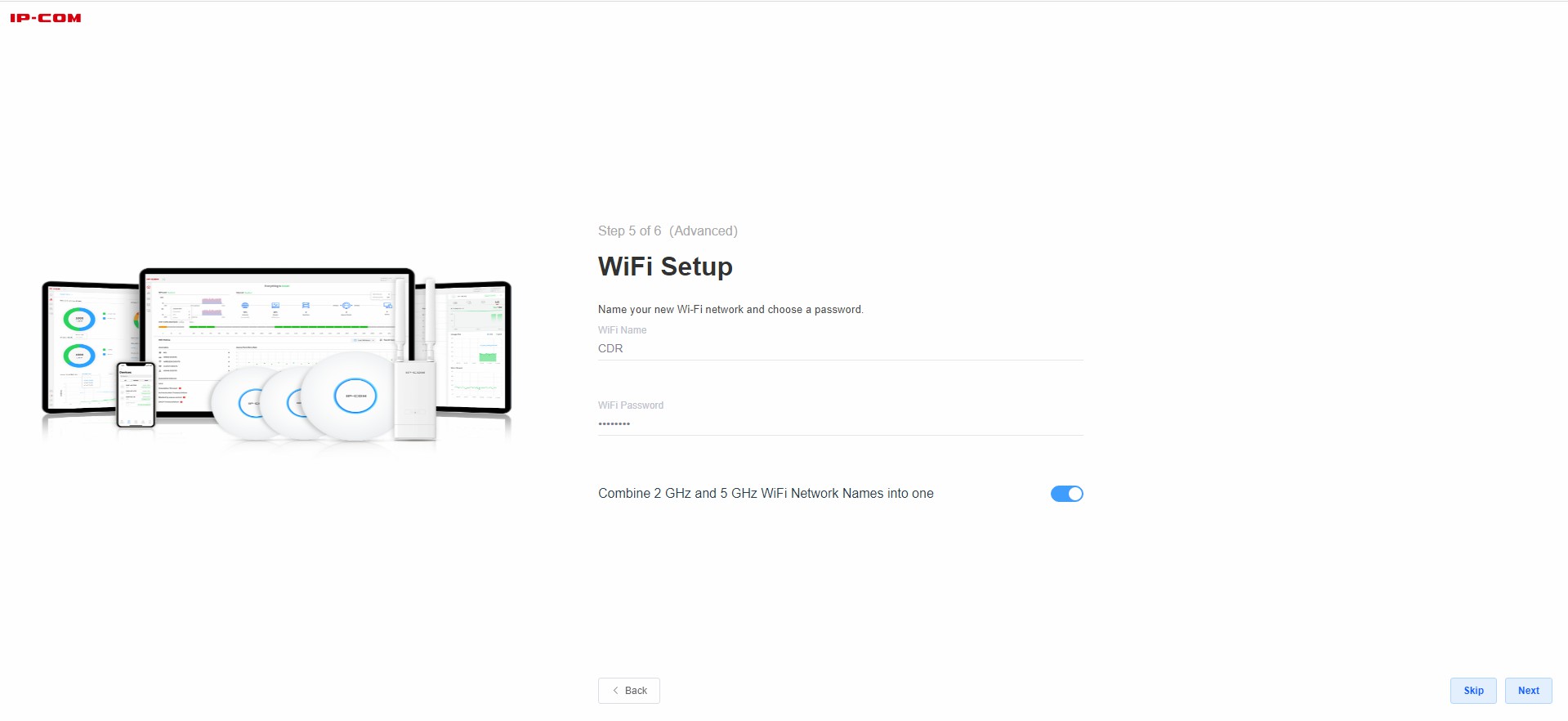
Scegliamo il nostro fuso orario e verifichiamo la correttezza delle impostazioni precedentemente inserite. Successivamente, se necessario, puoi cambiarli facilmente.
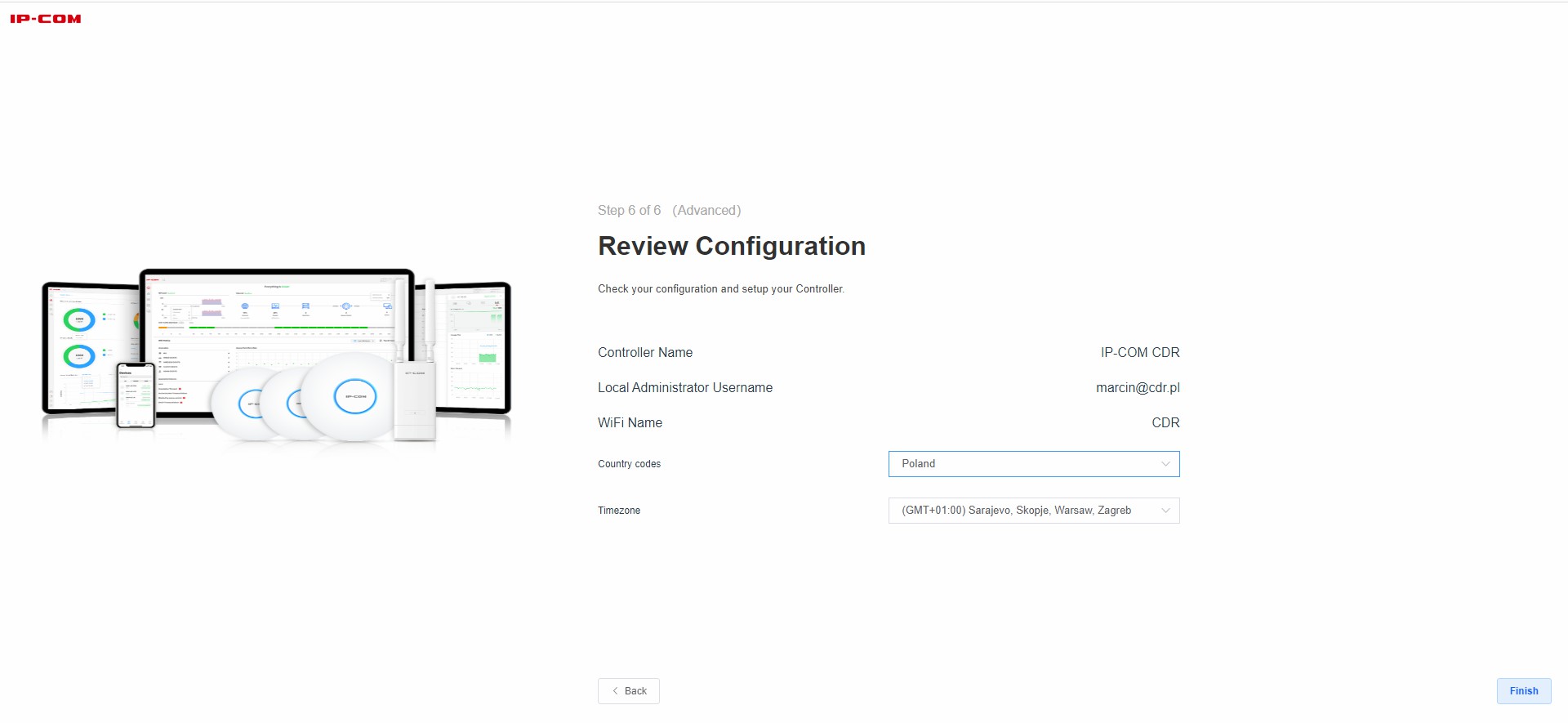
Siamo stati reindirizzati alla schermata di accesso. Accediamo utilizzando il nostro account IP-COM o l'account di amministratore locale creato in precedenza.
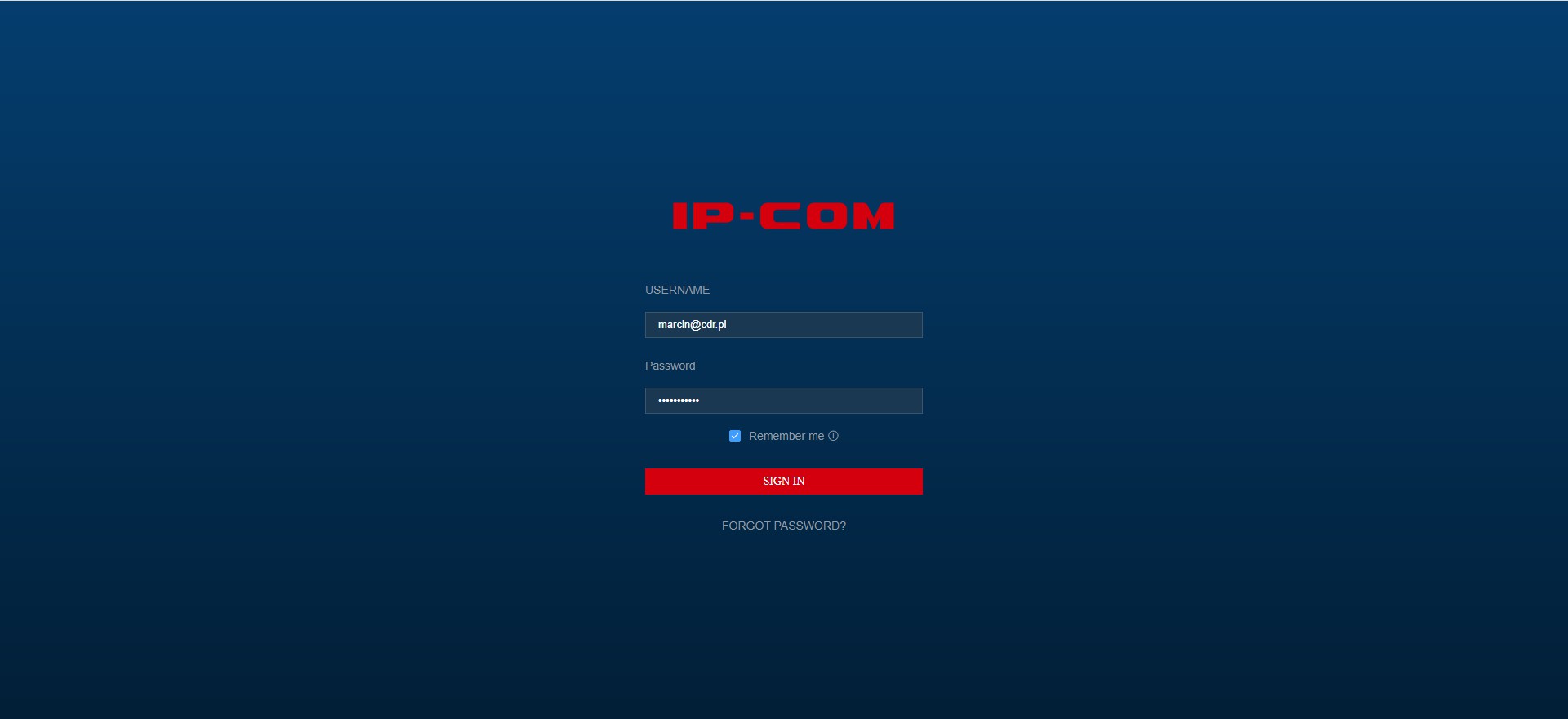
Aggiunta di dispositivi
Attualmente, il nostro pannello di amministrazione e le statistiche sono vuoti. Non ci sono informazioni in loro, quindi aggiungeremo il primo dispositivo. Andiamo alla scheda Dispositivi. Ho collegato un dispositivo di prova, è stato rilevato con lo stato In attesa di adozione
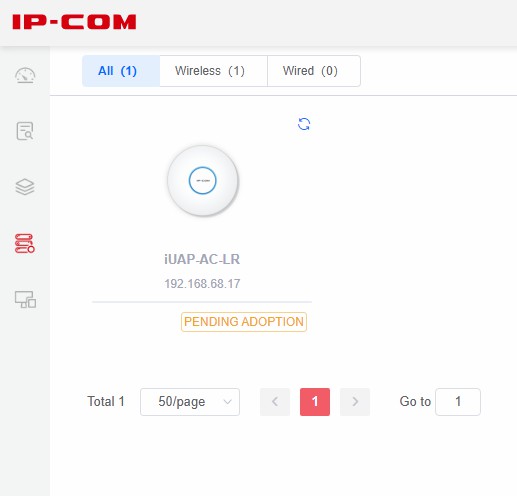
Fare clic sulla miniatura, verrà visualizzato il pannello di gestione del dispositivo. Fai clic sul pulsante più per aggiungere un punto di accesso alla nostra rete
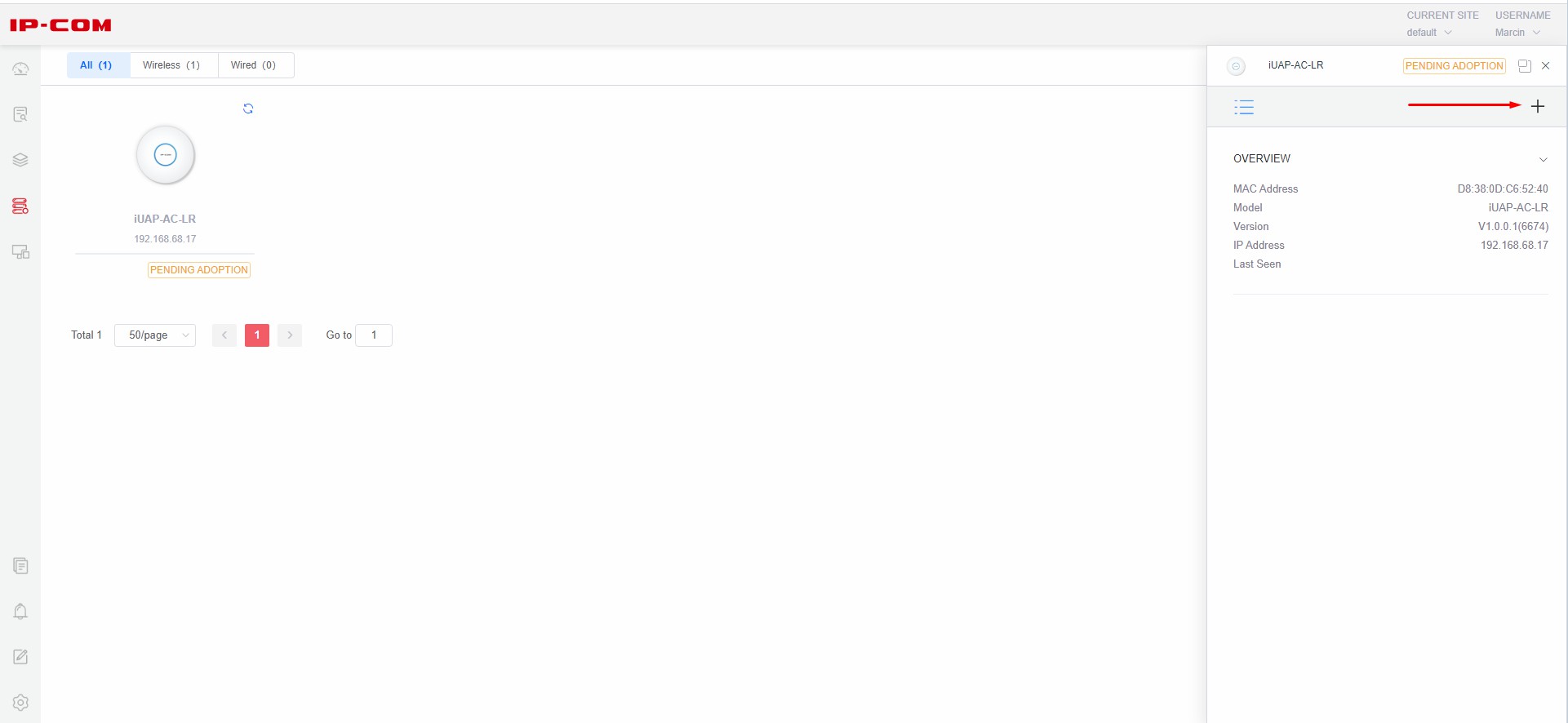
PDopo un po', il dispositivo si sincronizzerà e diventerà Online. Se è disponibile un aggiornamento, vedrai un'icona di aggiornamento/aggiornamento nell'angolo in alto a destra. Dopo aver cliccato su di esso, il dispositivo ci chiederà di confermare l'aggiornamento del software. Se accettiamo , il processo di aggiornamento inizierà e il dispositivo verrà riavviato.
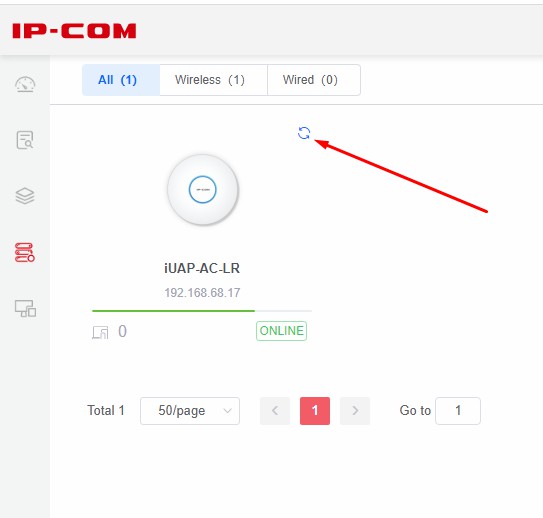
Ora possiamo guardare le statistiche del dispositivo o dei dispositivi collegati alla nostra rete. Vedrai lo stato e l'integrità del dispositivo:
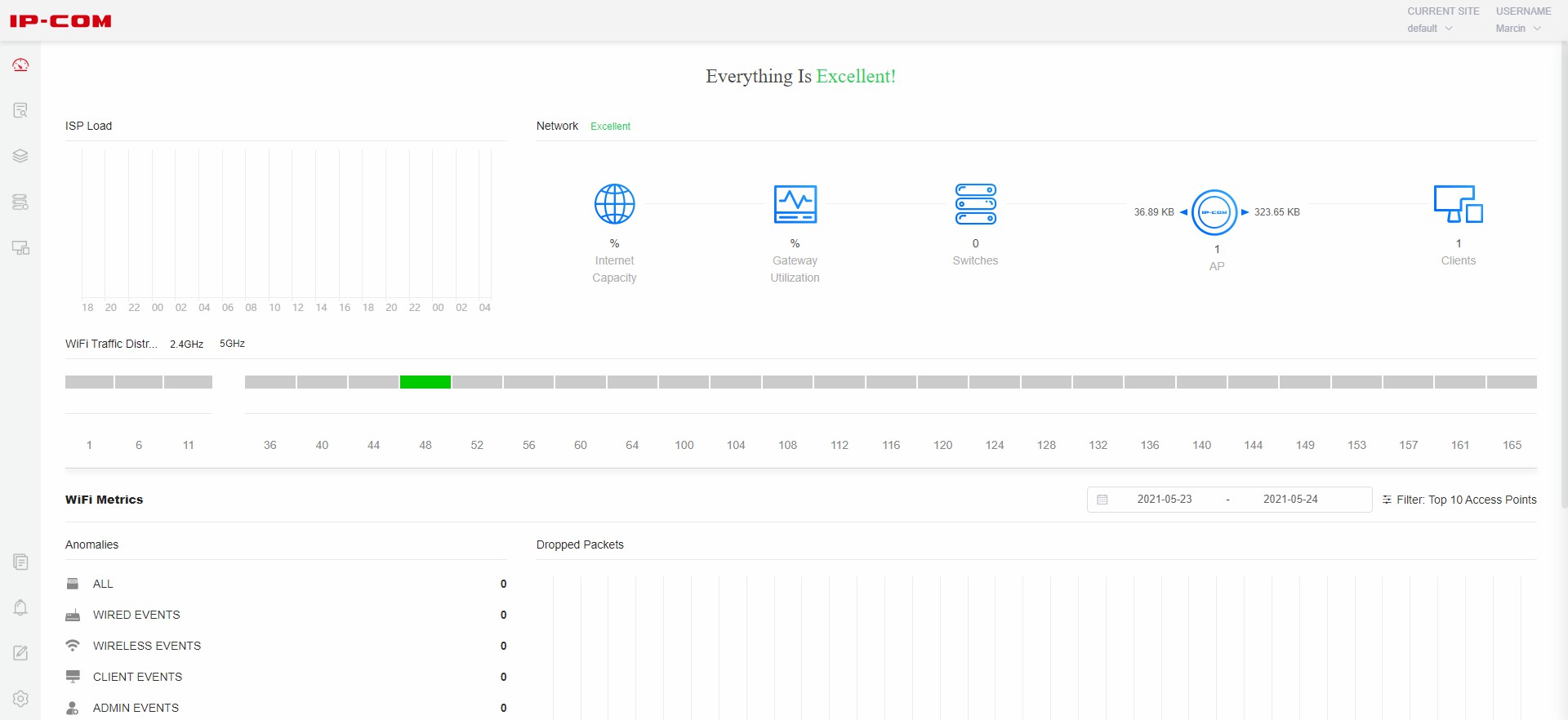
Traffico di rete inoltrato:
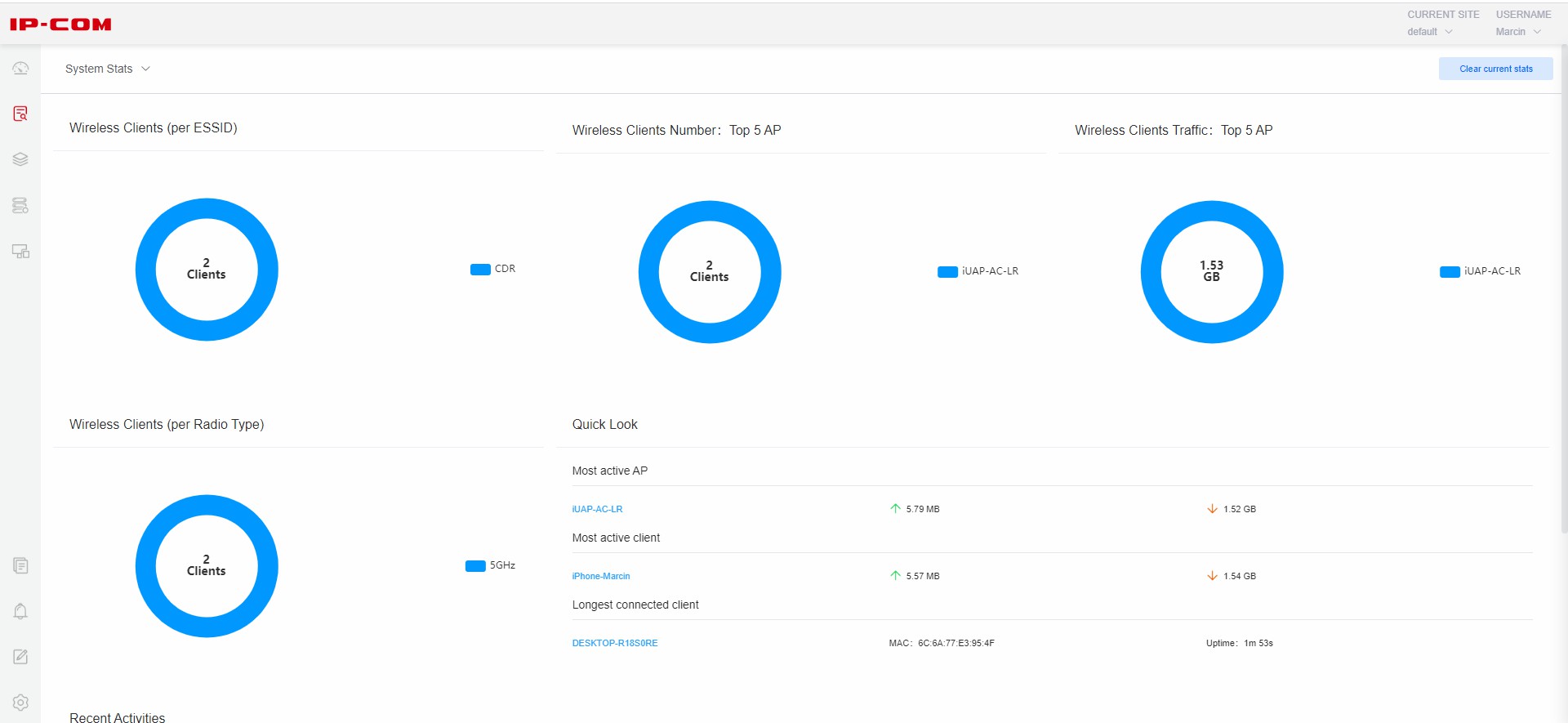
E il numero di dispositivi client connessi alla rete:
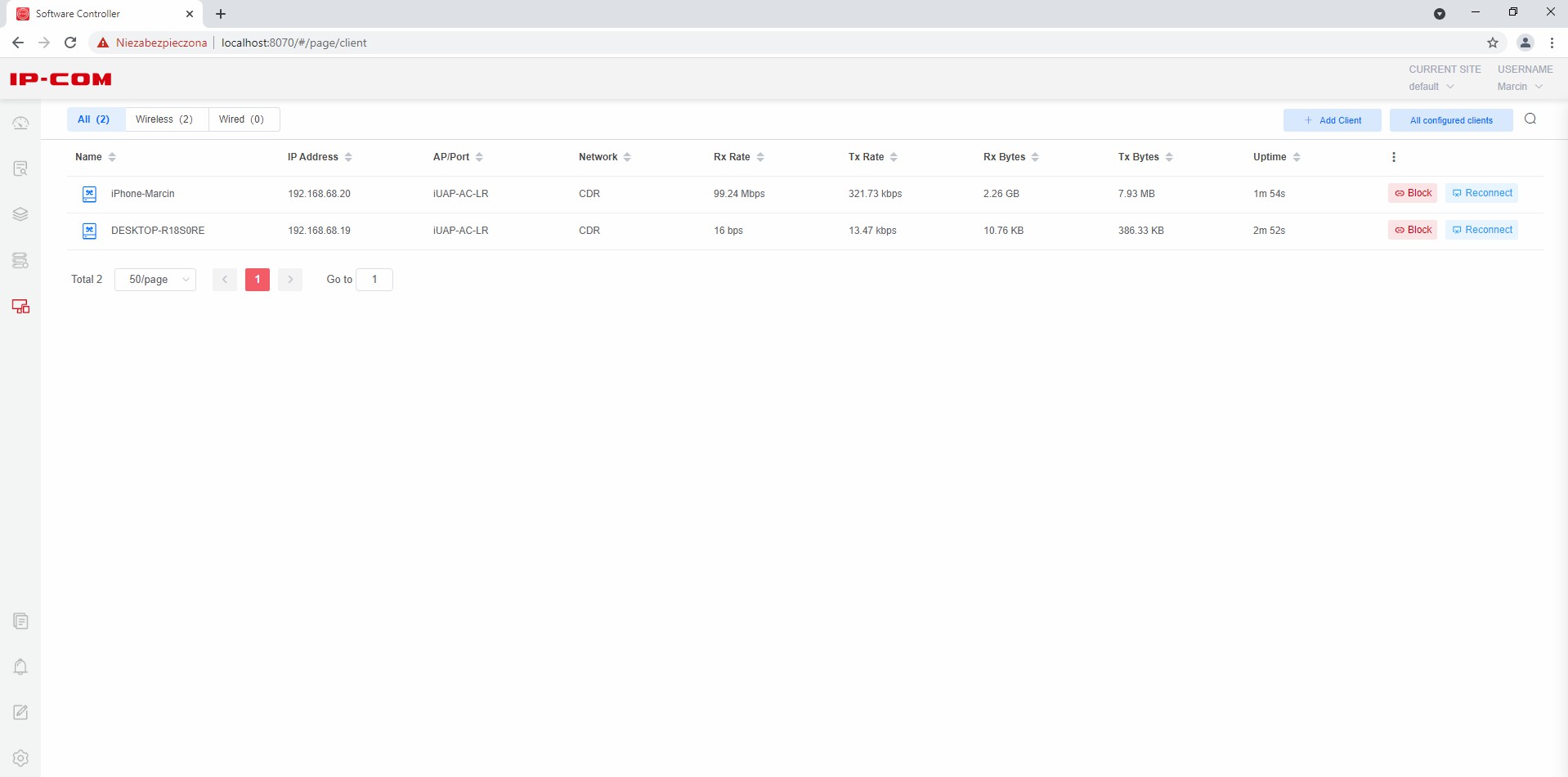
I problemi più comuni
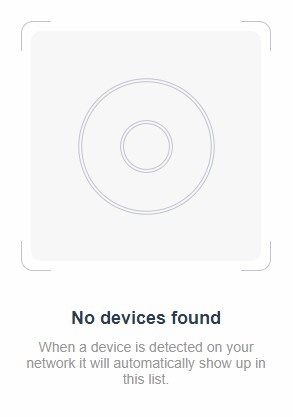
Se il controller non rileva il dispositivo, assicurarsi che sul dispositivo sia installata una versione software di almeno V1.0.0.1 (V6448).Nel caso di una versione precedente, scaricare il software più recente dal sito Web del produttore e aggiornarlo. L'indirizzo IP predefinito del dispositivo si trova sull'etichetta nella parte inferiore del dispositivo. Aggiorniamo tramite l'interfaccia web
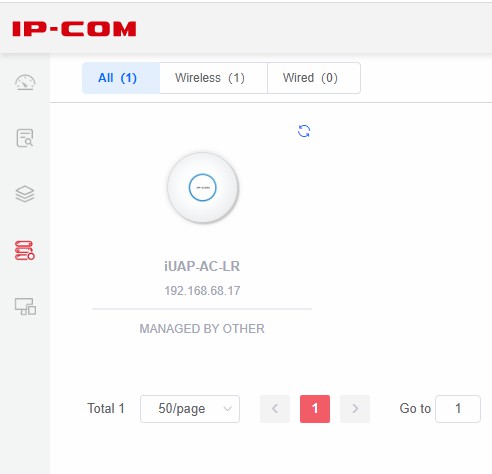
Può succedere che un dispositivo sia stato precedentemente aggiunto a un altro controller e sia necessario aggiungerlo a uno nuovo in una posizione diversa. Abbiamo due opzioni:
- Il primo è ripristinare le impostazioni di fabbrica del dispositivo utilizzando il pulsante di ripristino sull'alloggiamento.
- Nel secondo, aggiungiamo tale dispositivo al controller, ma quando lo aggiungiamo, ci verrà richiesto di inserire il login e la password dell'amministratore dal controller precedente.
Mappa del dispositivo
Nel software del produttore, abbiamo una scheda dedicata per creare mappe della posizione dei dispositivi nell'edificio. Il processo di creazione di una mappa è molto semplice e intuitivo, aggiungiamo un nuovo livello, carichiamo una foto, ad esempio una vista del piano terra dall'alto, e poi segniamo sulla mappa i dispositivi disponibili nel controller.

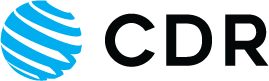




 Polski
Polski English
English Italiano
Italiano Español
Español Čeština
Čeština Српски
Српски Deutsch
Deutsch Ελληνικά
Ελληνικά Slovenský
Slovenský